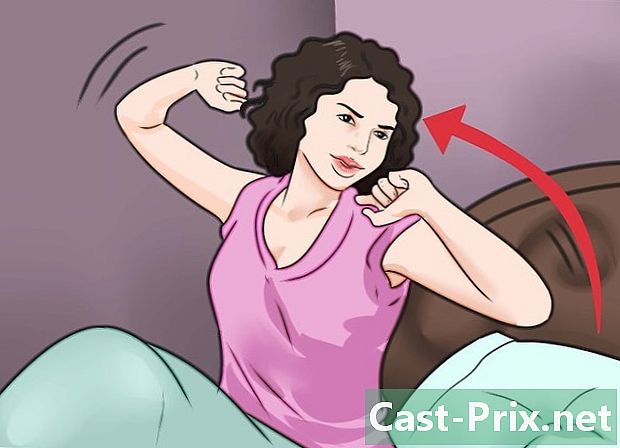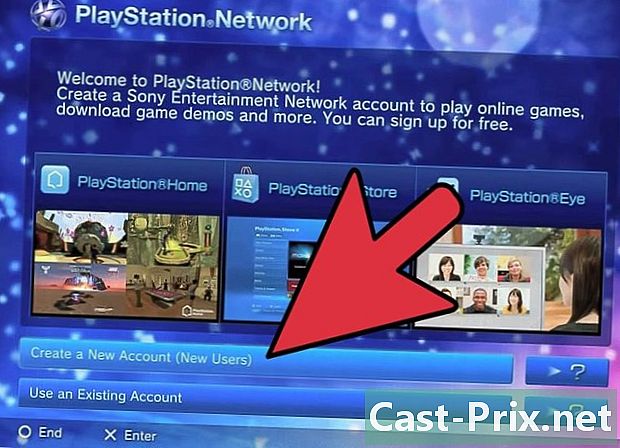రిమోట్గా DSL మోడెమ్ను ఎలా రీసెట్ చేయాలి
రచయిత:
Roger Morrison
సృష్టి తేదీ:
27 సెప్టెంబర్ 2021
నవీకరణ తేదీ:
1 జూలై 2024

విషయము
- దశల్లో
- పార్ట్ 1 PC నుండి రౌటర్ను రీసెట్ చేయండి
- పార్ట్ 2 రిమోట్ స్విచ్తో రౌటర్ను రీసెట్ చేయండి
- పార్ట్ 3 ISP తో రౌటర్ను రీసెట్ చేయండి
ఒక రౌటర్ సహకరించడానికి నిరాకరించినప్పుడు మరియు కనెక్షన్ అంతరాయం కలిగించి పూర్తిగా అదృశ్యమైనప్పుడు, పరిష్కారం తరచుగా దాన్ని రీసెట్ చేయడం. మీరు దాన్ని అన్ప్లగ్ చేయడం ద్వారా లేదా "రీసెట్" బటన్ను నొక్కడం ద్వారా చేయవచ్చు. అయినప్పటికీ, రౌటర్ సులభంగా యాక్సెస్ చేయగల ప్రదేశంలో లేకపోతే మీరు దీన్ని రిమోట్గా కూడా చేయవచ్చు. మీరు మీ PC నుండి, రిమోట్ స్విచ్ ఉపయోగించి లేదా రౌటర్ను తాకకుండా మీ ఇంటర్నెట్ సర్వీస్ ప్రొవైడర్ (ISP) కు కాల్ చేయడం ద్వారా రీసెట్ చేయవచ్చు.
దశల్లో
పార్ట్ 1 PC నుండి రౌటర్ను రీసెట్ చేయండి
-

బ్రౌజర్ను తెరవండి. మీ కంప్యూటర్లో ఇంటర్నెట్ బ్రౌజర్ను తెరవండి. మీరు ఇంటర్నెట్ ఎక్స్ప్లోరర్, ఫైర్ఫాక్స్ లేదా క్రోమ్ను ఉపయోగించవచ్చు. ఇది పట్టింపు లేదు. ముఖ్యం ఏమిటంటే మీరు బ్రౌజర్ యొక్క చిరునామా పట్టీలో చిరునామాను టైప్ చేయవచ్చు. -
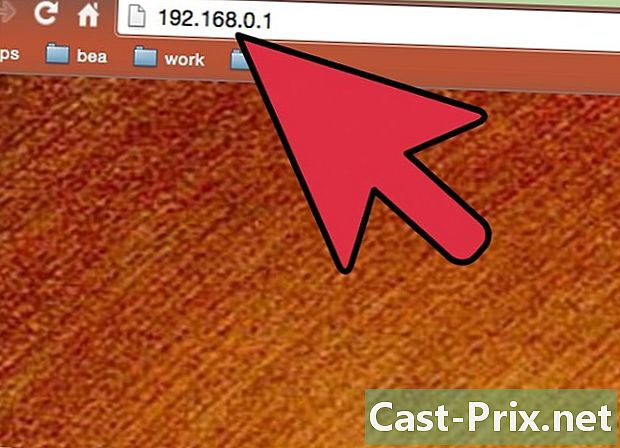
రౌటర్ యొక్క IP చిరునామాను నమోదు చేయండి. IP (ఇంటర్నెట్ ప్రోటోకాల్) చిరునామా అనేది నెట్వర్క్ ద్వారా డేటాను పంపడానికి కంప్యూటర్లు ఉపయోగించే ఐడెంటిఫైయర్. మీరు మీ రౌటర్ యొక్క చిరునామాను చిరునామా పట్టీలో టైప్ చేయాలి. సాధారణంగా, ఈ చిరునామా http://192.168.1.1 లేదా ఇలాంటి చిరునామా. ఈ డిఫాల్ట్ చిరునామాను ప్రయత్నించండి.- ఇది పనిచేయకపోతే, కమాండ్ ప్రాంప్ట్ (విండోస్లో) ప్రారంభించి ఎంటర్ చేసి మీ IP చిరునామాను కనుగొనవచ్చు ipconfig. బటన్ను నొక్కడం ద్వారా మీరు దాన్ని కనుగొంటారు ప్రారంభం, ఆపై అన్ని కార్యక్రమాలు → ఉపకరణాలు → కమాండ్ ప్రాంప్ట్. అప్పుడు మీరు "డిఫాల్ట్ గేట్వే" విభాగంలో సరైన IP చిరునామాను పొందుతారు.
- క్లిక్ చేయడం ద్వారా మీరు కూడా అదే ఫలితాన్ని చేరుకోవచ్చు ప్రారంభం, ఆపై నియంత్రణ ప్యానెల్. అక్కడ నుండి, ఎంపికను ఎంచుకోండి నెట్వర్క్ మరియు షేరింగ్ సెంటర్. మీరు మీ నెట్వర్క్ పేరును కనుగొని, ఆపై క్లిక్ చేయండి స్థితిని చూడండి. ఎంచుకోవడం ద్వారా వివరాలు, మీ కంప్యూటర్ సంఖ్యల శ్రేణిని ప్రదర్శించాలి. రౌటర్ యొక్క IP చిరునామా "డిఫాల్ట్ IPv4 గేట్వే" పక్కన ఉండాలి.
-

నిర్వాహక పాస్వర్డ్ను నమోదు చేయండి. ఈ సమయంలో, మీరు నిర్వాహక పేరు మరియు పాస్వర్డ్ను నమోదు చేయాలి. మీకు నిర్వాహక హక్కులు లేకపోతే మీరు సెట్టింగులను యాక్సెస్ చేయలేరు. మీరు మీ ఇంటి నుండి కంప్యూటర్ను ఉపయోగిస్తుంటే, ఇది సమస్య కాకూడదు మరియు రౌటర్ దాని డిఫాల్ట్ అడ్మినిస్ట్రేటర్ పేరు మరియు పాస్వర్డ్తో సెట్ చేయాలి. మీరు వాటిని యూజర్ మాన్యువల్లో లేదా రౌటర్లో చిక్కుకున్న స్టిక్కర్లో కూడా కనుగొనవచ్చు. -
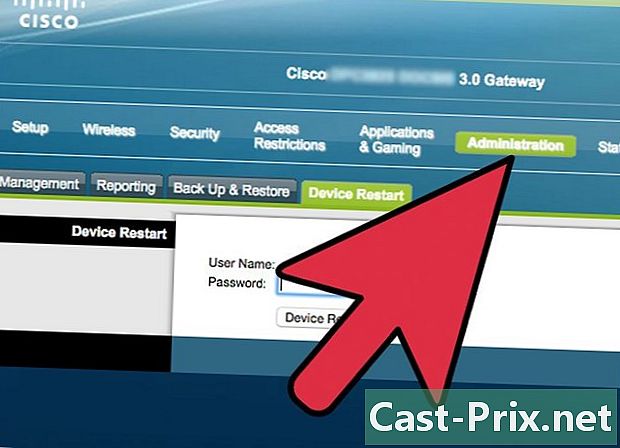
సెట్టింగుల పేజీకి వెళ్ళండి. అన్ని రౌటర్లు మరియు మోడెములు కొద్దిగా భిన్నంగా ఉన్నప్పటికీ, అవన్నీ మీరు నెట్వర్క్ అడ్మినిస్ట్రేటర్ అయితే యాక్సెస్ చేయగల సెట్టింగ్ల ట్యాబ్ను కలిగి ఉండాలి. ఈ టాబ్ మీ బ్రౌజర్లో స్వయంచాలకంగా కనిపిస్తుంది మరియు మీరు ప్రాథమిక సెట్టింగులలో రౌటర్ను రీసెట్ చేయడానికి ఒక ఎంపికను చూడాలి. -

ఎంచుకోండి రికార్డు లేదా రీసెట్. మీరు పరికరాన్ని రీసెట్ చేసి తిరిగి కనెక్ట్ చేస్తారని సూచించే ఎంపికలలో ఒకదాన్ని ఎంచుకోండి. మీరు ఇతర సమస్యలను కలిగించే అవకాశం ఉన్నందున, ప్రాథమిక లేదా అధునాతన సెట్టింగులలో రౌటర్లో మరేదైనా మార్చకుండా జాగ్రత్త వహించండి. మిస్హ్యాండ్లింగ్ విషయంలో, రీసెట్ బటన్ను నొక్కడం ద్వారా మీరు సాధారణంగా పరికరాన్ని దాని డిఫాల్ట్ సెట్టింగ్లకు పునరుద్ధరించవచ్చు. -
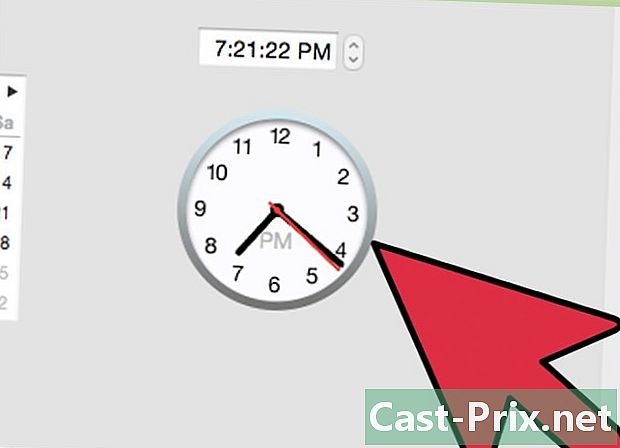
ఇది రీసెట్ అయ్యే వరకు వేచి ఉండండి. రౌటర్ పున art ప్రారంభించడానికి కొంత సమయం పడుతుంది. రీసెట్ దాదాపు పూర్తయినప్పుడు స్క్రీన్ స్వయంగా నవీకరించబడుతుంది. ఇంటర్నెట్ కనెక్షన్ ఫంక్షనల్ అని కంప్యూటర్ మీకు చెప్పినప్పుడు ఆపరేషన్ పూర్తయిందని మీకు తెలుస్తుంది. -

మీకు ఇష్టమైన వాటికి పేజీని జోడించండి. ఏదైనా పని చేయకపోతే మరియు మీరు సెట్టింగులకు ప్రాప్యత పొందాలనుకుంటే రౌటర్ యొక్క IP చిరునామాను కనుగొనడానికి అవసరమైన అన్ని దశలను చూడకుండా ఇది మిమ్మల్ని నిరోధిస్తుంది. సరే క్లిక్ చేసిన వెంటనే మీ ఇష్టమైన వాటిలో LURL ని సేవ్ చేయండి. ఇది ఇలా కనిపించే చిరునామా అయి ఉండాలి: http://192.168.1.1/htmlV/reset.asp?restart=TRUE.
పార్ట్ 2 రిమోట్ స్విచ్తో రౌటర్ను రీసెట్ చేయండి
-
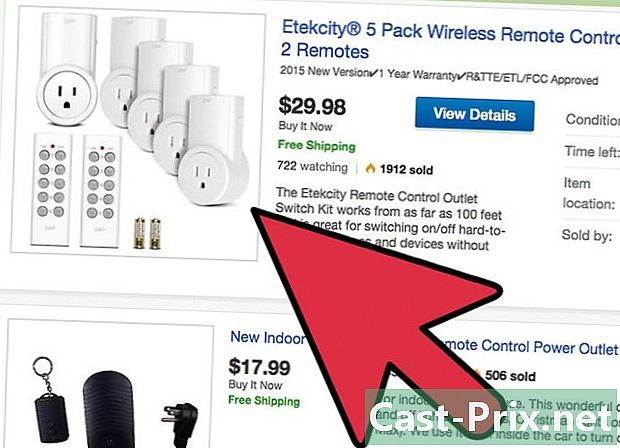
రిమోట్ పవర్ స్విచ్ కొనండి. మీరు "రిమోట్ పవర్ స్విచ్" ను ఉపయోగించి రిమోటర్ను రిమోట్గా రీసెట్ చేయవచ్చు. ఈ యూనిట్ సాధారణంగా మీ కంప్యూటర్కు జతచేయబడుతుంది మరియు శక్తి లేదా ఇంటర్నెట్ యాక్సెస్ వంటి నెట్వర్క్లోని కొన్ని విధులను స్వయంచాలకంగా నియంత్రిస్తుంది మరియు వైర్డు మోడెమ్లు, DSL పరికరాలు మరియు రౌటర్లను రీసెట్ చేయగలదు. మీరు కంప్యూటర్ స్టోర్లలో లేదా ఆన్లైన్లో కొన్ని మోడళ్లను కొనుగోలు చేయవచ్చు మరియు అవి మీకు 200 cost ఖర్చు అవుతుంది. -
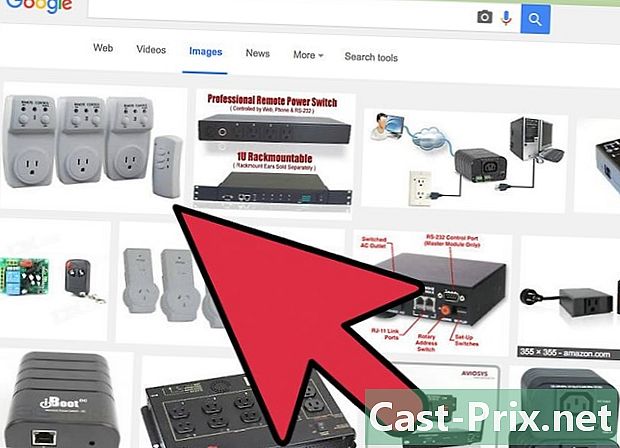
పరికరాన్ని ఇన్స్టాల్ చేయండి. ఈ స్విచ్లు మీ కంప్యూటర్కు నేరుగా కనెక్ట్ అయ్యేలా రూపొందించబడ్డాయి. పరికరానికి శక్తి మరియు ఇంటర్నెట్ కేబుల్ను కనెక్ట్ చేయండి. ఇది నెట్వర్క్లోని అన్ని ఇతర కంప్యూటర్లలో రిమోట్గా కొన్ని ఫంక్షన్లను నియంత్రించడానికి మరియు వాటిలో కొన్నింటిని ఆటోమేట్ చేయడానికి మిమ్మల్ని అనుమతిస్తుంది. -

రిమోట్ రీసెట్ ప్రారంభించండి. మీరు కంప్యూటర్లో ప్లగ్ చేసిన తర్వాత, స్విచ్ను సెట్ చేయండి, తద్వారా ఇది మీ ఇంటర్నెట్ కనెక్షన్ను స్వయంచాలకంగా పర్యవేక్షించగలదు మరియు సమస్య ఉంటే అది మీ రౌటర్ను రీసెట్ చేస్తుంది. మీ డెస్క్టాప్ నుండి పరికర సెట్టింగ్లను యాక్సెస్ చేయడం ద్వారా మీరు దీన్ని చేయగలరు. క్రమం తప్పకుండా రీసెట్ చేయడానికి కూడా మీరు దీన్ని ప్రోగ్రామ్ చేయవచ్చు, ఉదాహరణకు ప్రతి ఉదయం లేదా ప్రతి ఇతర ఉదయం. -

యంత్రం పని చేయనివ్వండి. మీరు వాటిని సరిగ్గా సెట్ చేసిన తర్వాత రిమోట్ పవర్ స్విచ్లు స్వయంచాలకంగా పనిచేస్తాయి. మీ రౌటర్ మీకు సమస్యలను కలిగిస్తుంటే, పరికరం దాన్ని స్వయంచాలకంగా కనుగొంటుంది మరియు అది రీసెట్ చేస్తుంది, ఇది మీకు తక్కువ ఆందోళన కలిగిస్తుంది. -
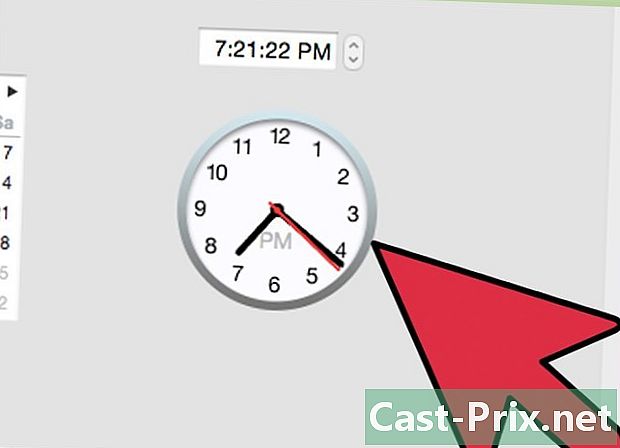
అతను పున art ప్రారంభించే వరకు వేచి ఉండండి. మునుపటిలా, రీసెట్ చేయడానికి కొంత సమయం పడుతుంది మరియు మీరు రౌటర్ను తిరిగి ఉపయోగించుకునే ముందు వేచి ఉండాలి. మీరు కొన్ని నిమిషాల తర్వాత మళ్లీ ఇంటర్నెట్కు ప్రాప్యత కలిగి ఉండాలి.
పార్ట్ 3 ISP తో రౌటర్ను రీసెట్ చేయండి
-
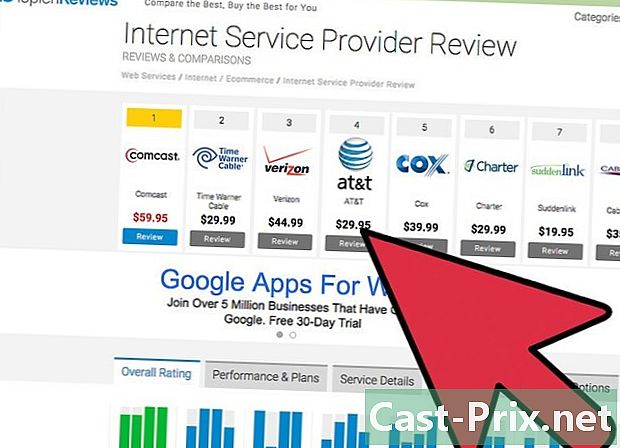
మీ ISP ని గుర్తించండి పరిస్థితిని బట్టి, మీకు ఇంటర్నెట్కు ఎవరు ప్రాప్యత కల్పిస్తారో మీరే అడగడం ద్వారా మీరు ప్రారంభించాల్సి ఉంటుంది. ఇది మీ కనెక్షన్ వచ్చిన పబ్లిక్ IP చిరునామాను కనుగొనటానికి కారణమవుతుంది. కొన్ని సైట్లు మీకు అక్కడ సహాయపడవచ్చు. లేకపోతే, మీరు దానిని కనుగొనడానికి IP చిరునామా గుర్తింపు సైట్కు వెళ్ళవచ్చు. ఇది క్రింది ఆకృతిలో ఉంటుంది: XXXX.XXXX.XXXX.XXXX (X లకు బదులుగా సంఖ్యలతో). ఏ సంస్థ IP చిరునామాను ఉపయోగిస్తుందో, అలాగే యాక్సెస్ ప్రొవైడర్ పేరు, వారి చిరునామా మరియు వారి టెలిఫోన్ నంబర్ను ఇతర సైట్లు మీకు తెలియజేయవచ్చు. -
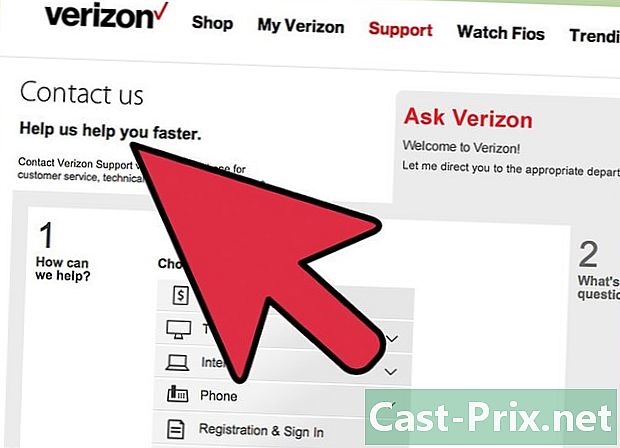
మీ ISP కి కాల్ చేయండి. మీరు మొదటి రెండు పద్ధతులను ఉపయోగించి మీ రౌటర్ను రీసెట్ చేయలేకపోతే లేదా మీకు దీర్ఘకాలిక ఇంటర్నెట్ కనెక్షన్ సమస్యలు ఉంటే, ఫోన్లో మీ ISP ని సంప్రదించి సమస్యను నివేదించండి. పరిష్కరించాల్సిన అంతర్లీన సమస్య ఉండవచ్చు కాబట్టి, మీరు కస్టమర్ సేవా ప్రతినిధితో మాట్లాడాలి మరియు మీ ఖాతా వివరాలతో మిమ్మల్ని మీరు గుర్తించాలి. -
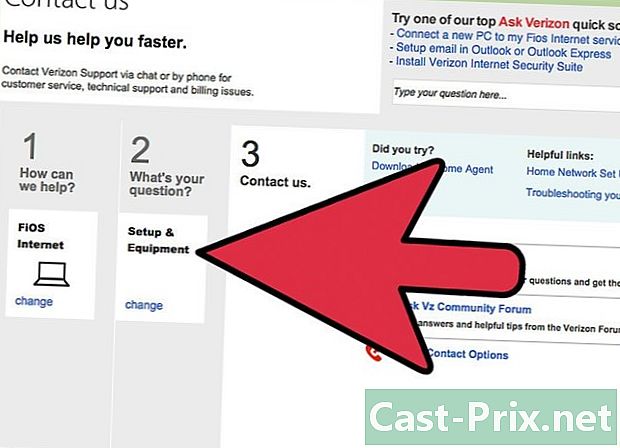
వాటిని పరికరాన్ని రీసెట్ చేయండి. మీ ISP మీరు ఉపయోగిస్తున్న రౌటర్ను మీకు ఇస్తే, వారు TR-069 లేదా CPE WAN MGMT అనే ప్రోటోకాల్ ద్వారా రిమోట్గా దీన్ని యాక్సెస్ చేయగల సురక్షిత పందెం. మోడెములు, రౌటర్లు మరియు గేట్వే వంటి పరికరాల్లో తమ కంపెనీల సమస్యలను రిమోట్గా నిర్వహించడానికి పెద్ద కంపెనీలు ఉపయోగించే ప్రోటోకాల్ ఇది. వారు మీ కోసం రౌటర్ను రీసెట్ చేసే అవకాశం ఉంది. -
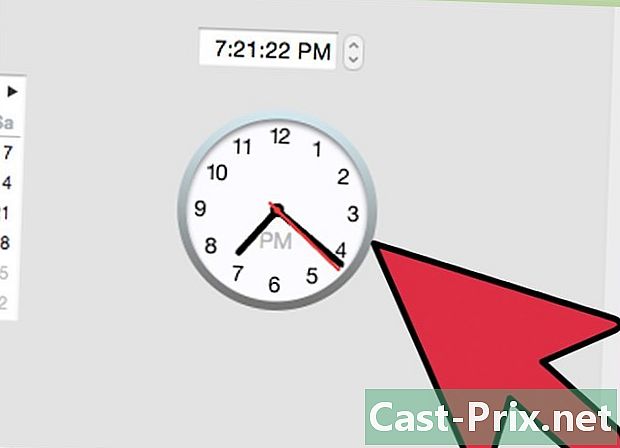
అతను పున art ప్రారంభించే వరకు వేచి ఉండండి. రీసెట్ ప్రారంభించడానికి ముందు మీరు ఒక్క క్షణం వేచి ఉండాల్సిన అవసరం ఉంది. ఓపికపట్టండి. రౌటర్ రీబూట్ అయిన తర్వాత, అది తిరిగి పనికి వెళ్లి నిమిషాల్లో ఇంటర్నెట్కు తిరిగి కనెక్ట్ అవ్వాలి.